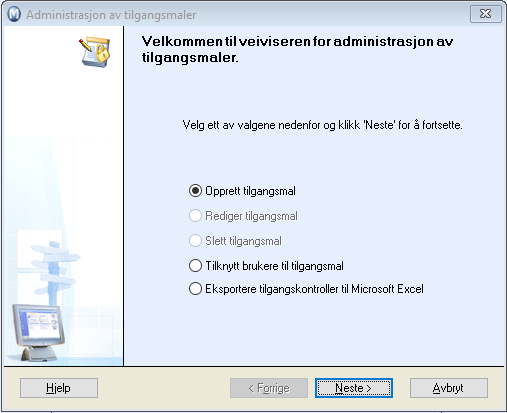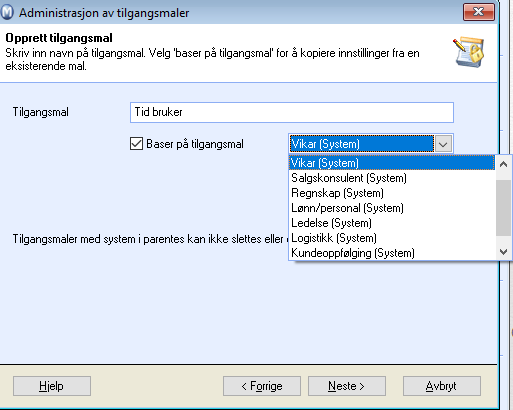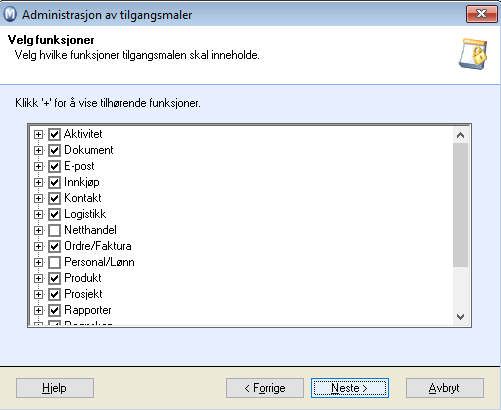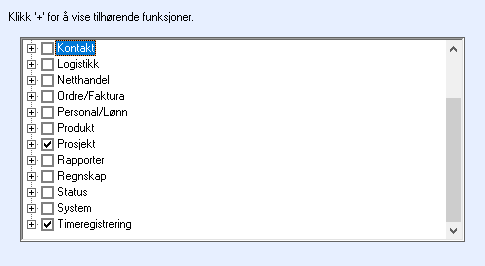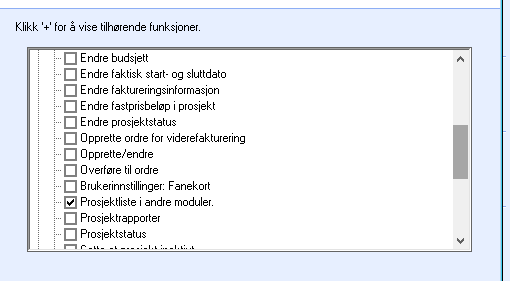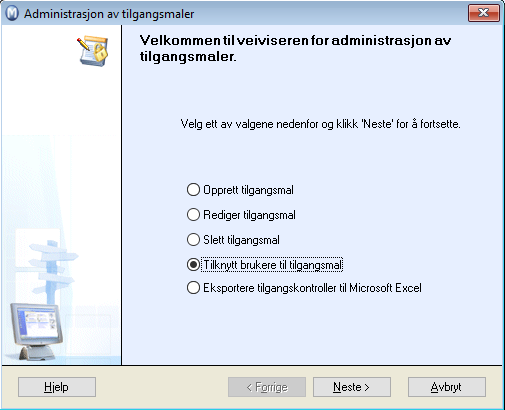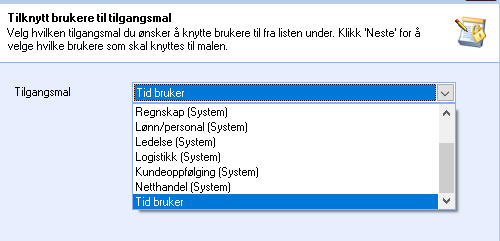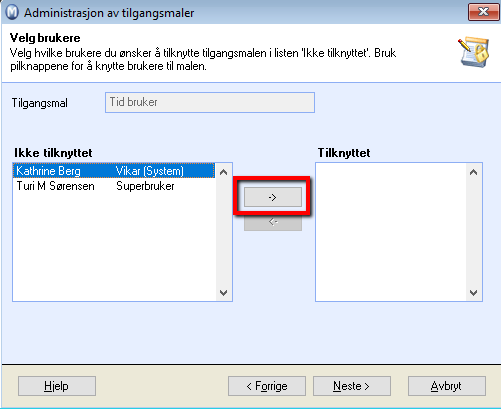Søk
Slå på forslag
De automatiske forslagene hjelper deg med å snevre inn resultatene, ved å foreslå mulige treff mens du skriver.
Logg inn
Mine områder
Hjelp
Logg inn eller registrer en ny bruker
for å automatisk få tildelt relevante områder i Mine områder.
Logg inn eller registrer en ny bruker
for å automatisk få tildelt relevante områder i Mine områder.
Alternativer
- Marker som ny
- Marker som lest
- Bokmerke
- Abonnér
- Utskriftsvennlig side
- Rapporter upassende innhold
Hvordan lage en egnet brukerprofil til timeregistering
29-05-2019
17:16
- 0 Svar
- 0 liker
- 1165 Visninger
I og med at Mamut Online avvikles, vil man ha behov for å opprette brukerprofiler som kun skal registrere timer i Mamut.
Hvis du ønsker å begrense tilgangen til en bruker til bare å kunne registrere timer, samt se prosjekt, kan du ta utgangspunkt i en standardbruker og strippe den ned til å omfatte kun timeregistrering og prosjekt.
- Gå til Vis - Innstillinger - Sikkerhet - Administrer tilgangsmaler - Opprett tilgangsmal:
- Trykk Neste.
- Skriv inn et passende navn, f.eks "Tid bruker", huk av for Baser på tilgangsmal, og velg f.eks tilgangsmal Vikar (system) fra nedtrekkslisten:
- Trykk Neste.
- I det neste bildet vil du få muligheten til å velge hvilke funksjoner tilgangsmalen skal inneholde:
- Siden denne tilgangsmalen kun skal inneholde mulightene til å registrere timer og vise prosjekter, må alle haker fjernes, bortsett fra haken for Prosjekt og Timeregistrering:
- Trykk på '+'-tegnet foran Prosjekt for å utvide, og fjerne haken for det som ikke skal gies tilgang til (sett hake for Prosjektliste i andre moduler, og fjern andre avhukninger):
- Trykk på '+'-tegnet foran Timeregistrering og sjekk at kun følgende avhukninger er gjort:
- Godkjenne timesedler en selv har opprettet
- Opprette timesedler
- Registrere timelinjer på seg selv
- Slette timesedler en selv har opprettet
- Åpne timesedler en selv har opprettet - Trykk Neste.
- Du har nå opprettet en tilgangsmal og kan klikke Fullfør for å fortsette.
Knytte tilgangsmal til bruker
- For å knytte tilgangsmalen til brukeren trykker du på Administrer tilgangsmaler på nytt, og velger Tilknytt brukere til tilgangsmal:
- Trykk Neste.
- Velg tilgangsmalen du opprettet fra nedtrekkslisten:
- Trykk Neste.
- Marker brukeren(e) du ønsker å knytte til den nye tilgangsmalen, og trykk på pilen for å overføre fra Ikke tilknyttet til Tilknyttet:
- Trykk Neste.
- Du har nå knyttet brukeren mot tilgangsmalen du opprettet.
- Klikk Fullfør for å fortsette.
Kategorier:
Nyttige sider
Copyright © 2019 Visma.com. All rights reserved .